- 1 Introduction
- 1.1 À propos de ZenTao
- 1.2 Introduction PPT
- 1.3 Assistance technique
- 1.4 Suivez-nous
- 2 Installation
- 2.1 Choisissez la bonne installation
- 2.2 ZenTao Cloud
- 2.3 Installation en un clic pour Windows
- 2.4 Installation en un clic pour Linux
- 2.5 Installation avec Lampp
- 2.6 Installation du code source (pour tous les systèmes)
- 2.7 Installation du code source pour macOS
- 2.8 Installation de XAMPP-VM pour macOS
- 2.9 Installation de XAMPP pour macOS
- 2.10 Installation de Docker
- 2.11 Softaculous Service
- 2.12 Intégrer Zdoo
- 2.13 Installez Ioncube
- 3 Mise à jour
- 3.1 Mettre à jour ZenTao
- 3.2 Mise à jour par code source (pour tous les systèmes)
- 3.3 Mise à jour pour l'installation en un clic pour Windows (xampp)
- 3.4 Mise à jour pour l'installation en un clic pour Linux
- 4 Utilisateurs et groupes
- 4.1 Structure de l'entreprise
- 4.2 Ajouter un utilisateur
- 4.3 Ajout par lot
- 4.4 Groupes et privilèges
- 5 Démarrage rapide
- 5.1 Gestion des projets et des tâches
- 5.2 Suivi des bugs
- 5.3 Gestion des produits
- 5.4 Gestion de todo
- 6 Applications basiques
- 6.1 Flux de travail de base
- 6.2 Agile et Scrum
- 6.3 ZenTao et Scrum
- 6.4 Tutoriel ZenTao pour les débutants
- 6.5 Créer un produit
- 6.6 Créer une Story
- 6.7 Créer un projet
- 6.8 Confirmer une story
- 6.9 Décomposer les stories en tâches
- 6.10 Signaler un bug
- 6.11 Gérer les contacts
- 6.12 Personnalisation
- 6.13 Importer des fichiers Excel, CSV
- 6.14 Gestion de documents
- 6.15 Mode de fonctionnement
- 6.16 Points
- 6.17 Champs obligatoires
- 6.18 Privilèges
- 6.19 Annual Work Summary
- 7 Application avancée
- 7.1 Flux de travail
- 7.1.1 Flux de travail ZenTao
- 7.2 Gestion individuelle
- 7.2.1 Mon Todo
- 7.2.2 Ma tâche, ma story et mon bug
- 7.2.3 Mon profil
- 7.3 Pour Product Owner
- 7.3.1 Gérer un produit
- 7.3.2 Gérer une ligne de produits
- 7.3.3 Créer et valider une story
- 7.3.4 Changer et valider une story
- 7.3.5 Statut et phase
- 7.3.6 Ecriture de story
- 7.3.7 Module de produit
- 7.3.8 Plan
- 7.3.9 Release
- 7.3.10 Roadmap
- 7.3.11 Document
- 7.3.12 Planning Meeting
- 7.3.13 Daily Scrum, Review and Retrospective Meetings
- 7.3.14 Rapports de story
- 7.4 Pour Scrum Master
- 7.4.1 Créer un projet
- 7.4.2 Créer une équipe
- 7.4.3 Confirmer une story
- 7.4.4 Répartition des tâches
- 7.4.5 Daily Standup Meetings
- 7.4.6 Vérifier la progression du projet via le Burndown Chart
- 7.4.7 Vérifier l'avancement du projet via des listes
- 7.4.8 Review and Retrospective Meetings
- 7.4.9 Rapports basiques sur les tâches
- 7.5 Pour Development Team
- 7.5.1 Sprint Planning meeting et répartition des tâches
- 7.5.2 Tâches de réclamation et efforts de mise à jour
- 7.5.3 Kanban et arborescence
- 7.5.4 Build
- 7.5.5 Test Recette
- 7.5.6 Résoudre un bug
- 7.5.7 Documents
- 7.5.8 Confirmer un bug
- 7.6 Pour l'équipe d'assurance qualité
- 7.6.1 Gestion des défauts
- 7.6.2 Signaler un bug
- 7.6.3 Vérifier et clôturer un bug
- 7.6.4 Activer un bug
- 7.6.5 Trouver un bug
- 7.6.6 CasTest
- 7.6.7 Créer et examiner des CasTests
- 7.6.8 Cahier Recette, Library Recette et Rapport
- 7.6.9 Gérer les Recettes
- 7.6.10 Jouer des castests et signaler des bugs
- 7.6.11 Rapports
- 8 Configuration
- 8.1 Entretenir ZenTao
- 8.1.1 Initialiser les scripts
- 8.1.2 Sauvegarde des données
- 8.1.3 Récupérer les données supprimées
- 8.1.4 Mettre à jour les Burndown Charts
- 8.1.5 Hôte distant ZenTao
- 8.2 Déployer ZenTao
- 8.2.1 Connexion invité
- 8.2.2 Notification par e-mail
- 8.2.3 Définir le super administrateur
- 8.2.4 Accès statique
- 8.2.5 Supprimer "zentao" de l'URL
- 8.2.6 Intégrer SVN
- 8.2.7 Intégrer Git
- 8.2.8 Intégrer Webhook
- 8.2.9 Intégrer Xuan.im
- 8.2.10 Intégrer Zdoo
- 8.2.11 Intégrer une application tierce
- 8.2.12 Module complémentaire de traduction
- 8.2.13 Intégrer Jenkins
- 8.2.14 Extension
- 9 Personnalisation
- 9.1 Introduction
- 9.2 Directory
- 9.3 Rechercher des codes
- 9.4 Structure de la base de données
- 9.5 Modules communs
- 9.6 Ajouter des fonctionnalités au menu
- 9.7 Définir les privilèges des modules
- 9.8 Exemples: modifier l'invite de langue
- 9.9 Exemples: définir la priorité lors de la création de bugs
- 9.10 Éditeur d'extensions
- 9.11 Limitation des fonctionnalités
- 9.12 Normes d'emballage ZenTao 1.1
- 10 Divers
- 10.1 À propos du code tiers
- 10.2 Soutenir ZenTao
- 10.3 ZenTao Service
- 10.4 Reconnaissance
Décomposer les stories en tâches
- 2015-09-10 16:24:32
- azalea
- 10023
- Final Edition:tengfei De 2020-10-26 10:48:52
Remarque: Terminez toutes les tâches de la story, y compris, mais sans s'y limiter, les tâches de conception, de développement et de test.
1. Stories liées à un projet
Sur la page de Story, vous pouvez faire la décomposition d'une story. Vous pouvez également vérifier le nombre de tâches décomposées.
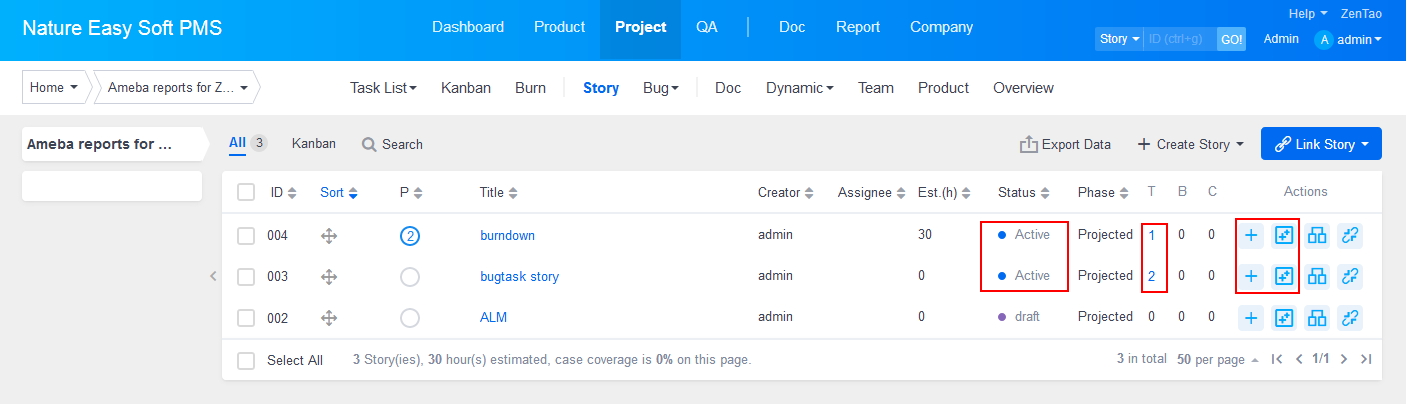
2. Décomposer les stories en tâches
Vous pouvez désormais choisir des stories dans la liste déroulante lors de la création de tâches. Le lien pour vérifier les stories est également fourni dans ZenTao. Si le titre d'une story est le même que celui de la tâche, cliquez simplement sur StoryModel.
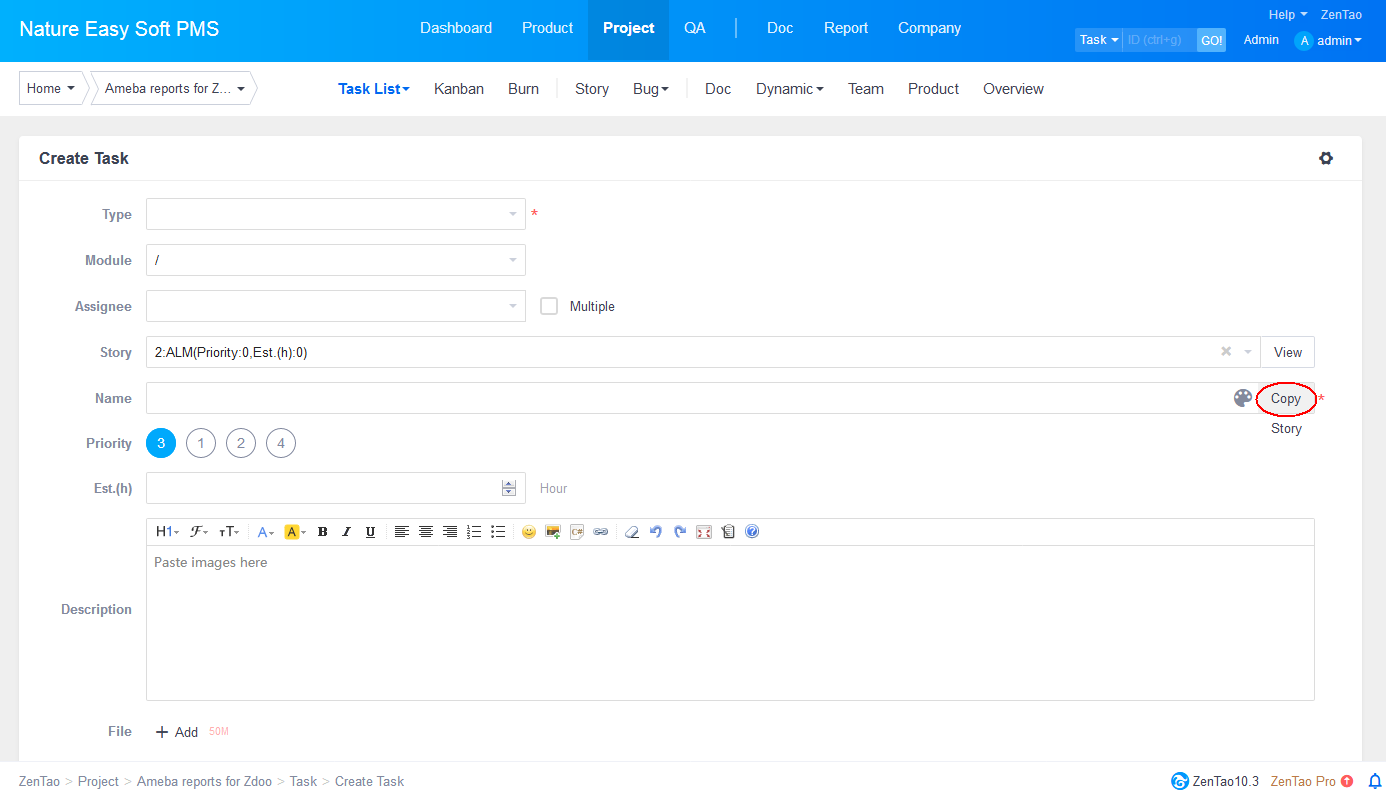
Remarques
- Toutes les stories doivent être décomposées en tâches, y compris la conception, le test, la conception, même l'approvisionnement de machines et le déploiement de l'environnement de test.
- La décomposition doit être aussi petite que possible. Par exemple, une tâche peut être terminée en quelques heures de travail.
- Si une tâche nécessite plusieurs membres pour terminer, elle doit être décomposée davantage.
- Vous pouvez attribuer des tâches par lots, si le type de tâches est un travail de routine. Par exemple, un travail de routine consiste à demander à chaque membre de l'équipe d'écrire un résumé de projet. Dans ce cas, vous pouvez sélectionner le type comme travail de routine, puis l'affecter à tous les membres de l'équipe.
- Le type de tâches doit être défini avec soin, car il affectera les calculs automatiques dans les stories de développement. Nous expliquerons cela plus tard.
- Il est préférable que les tâches soient revendiquées volontairement, car cela stimulera au maximum l'enthousiasme des membres de l'équipe.
3. Tâches multi-utilisateurs
Depuis ZenTao 9.6+, des tâches multiples et sous- tâches ont été ajoutées.
3.1 Tâches multi-utilisateurs
Lors de la création d'une tâche, vous pouvez cocher « Utilisateurs Multiples» dans la colonne Destinataire, si vous souhaitez affecter cette tâche à plusieurs membres de l'équipe. Une fois coché, un bouton « Équipe» s'affiche pour vous permettre de cliquer et de sélectionner votre équipe.
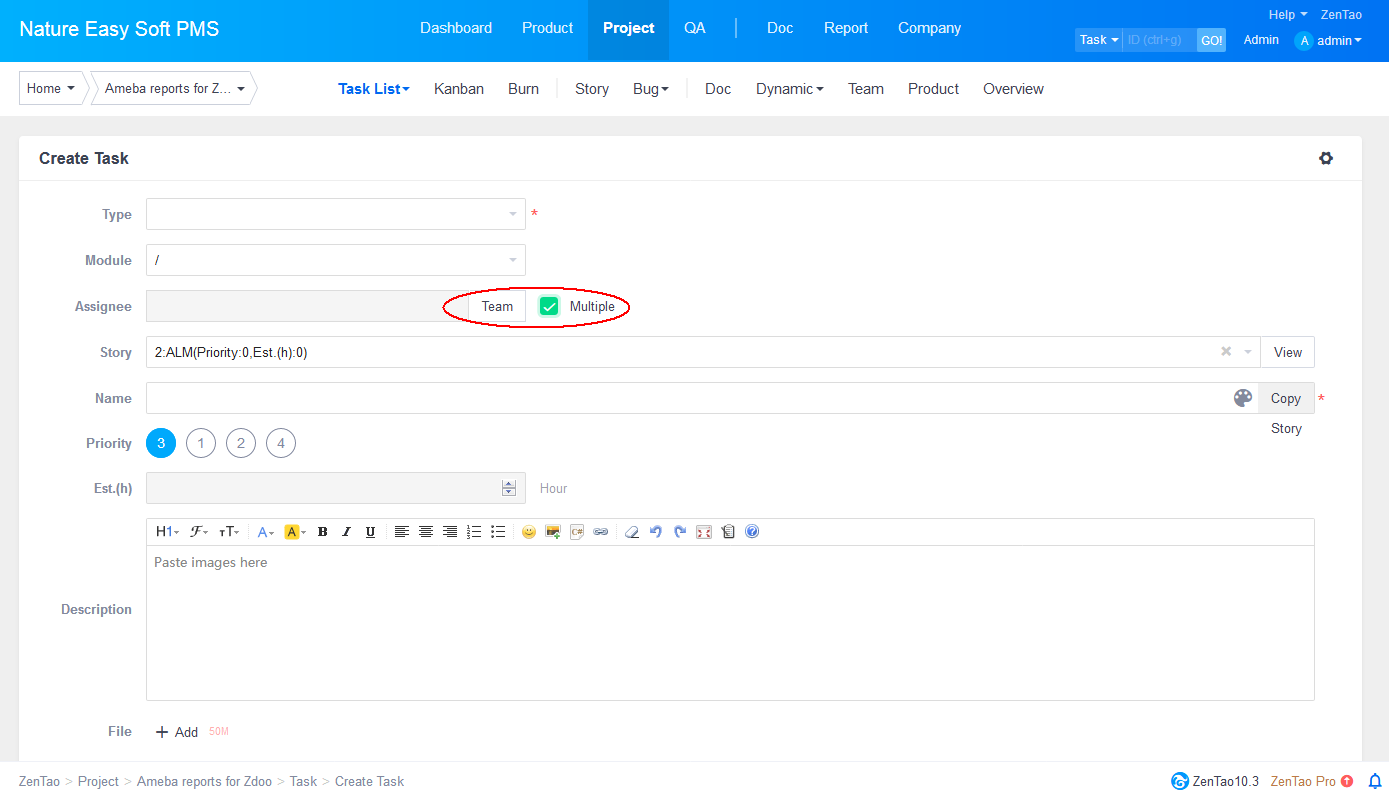
Lorsque vous sélectionnez une équipe et les membres de l'équipe, indiquez les heures de travail pour chaque membre de l'équipe. Vous pouvez classer les membres par glisser-déposer.
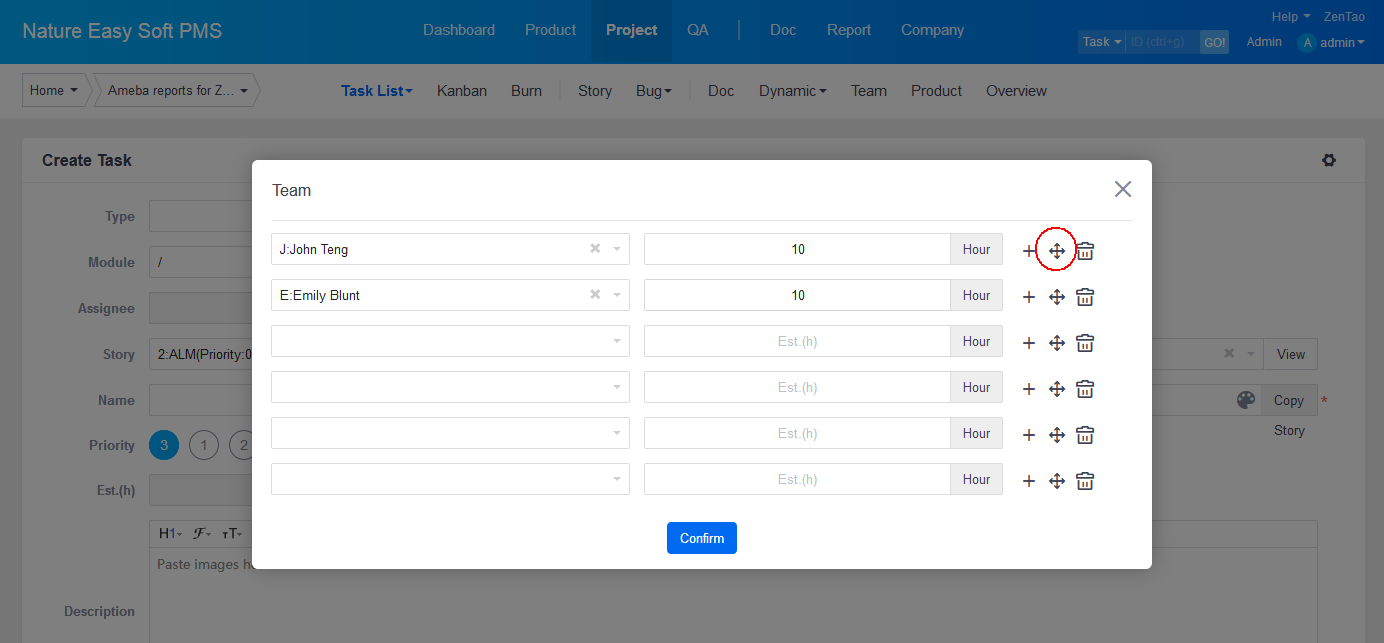
Une fois que vous avez choisi plusieurs destinataires, les noms s'affichent dans la colonne Destinataire et le total des heures de travail sera calculé.
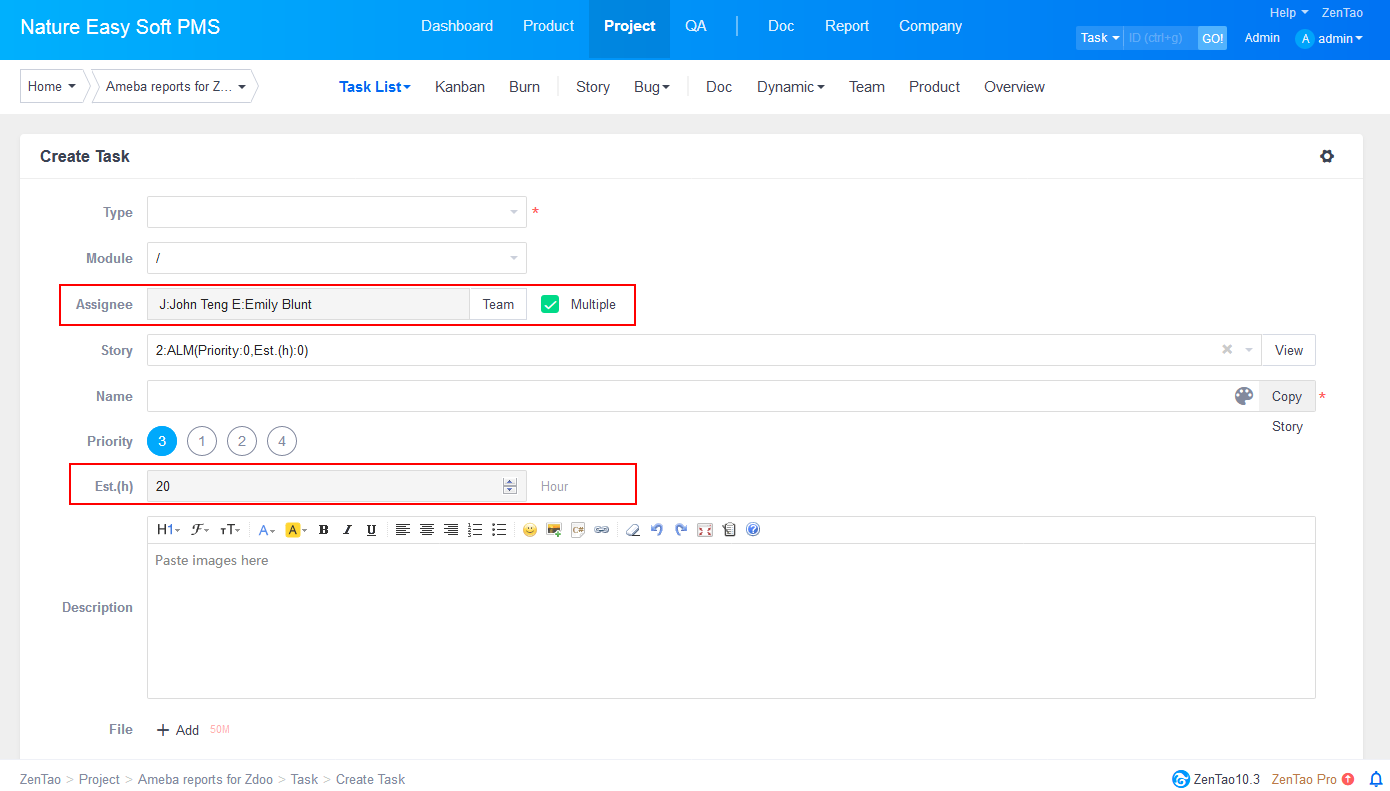
3.2 Sous-Tâches
Cliquez sur "+" pour créer une sous-tâche sur la page de la liste des tâches.
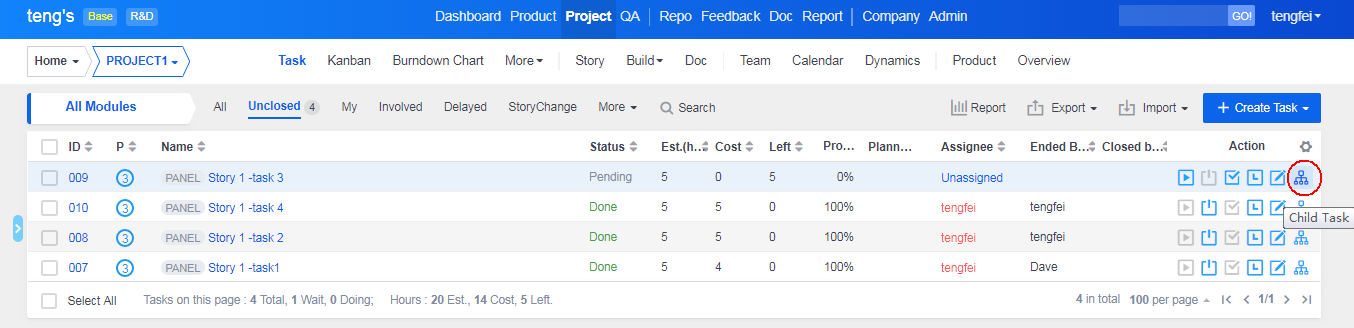
La page pour ajouter des sous-tâches est celle de création de tâches par lots. Remplissez les champs obligatoires et cliquez sur Sauvegarde.
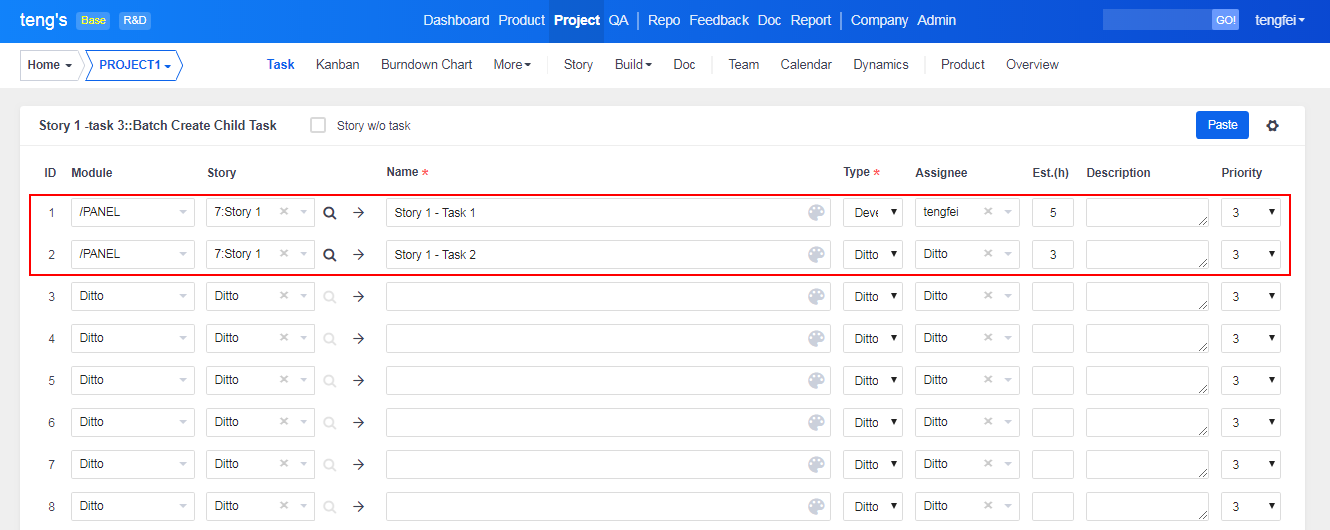
Ensuite, vous pouvez vérifier les sous-tâches dans la page de liste des tâches. Cliquez pour
 masquer / afficher les sous-tâches. Le paramètre par défaut est d'afficher les sous-tâches.
masquer / afficher les sous-tâches. Le paramètre par défaut est d'afficher les sous-tâches.
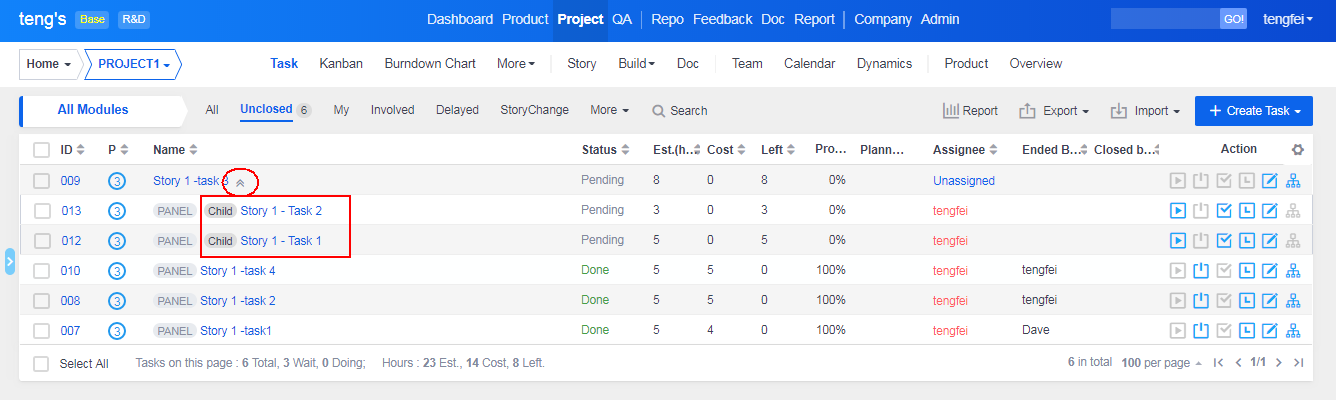
- Une fois les sous-tâches créées, l'estimation, le coût et les heures restantes de la tâche parent sont le sous-total de celui de toutes les sous-tâches.
- Lors de la création d'une tâche parent, l'heure de travail est définie. Après avoir créé ses sous-tâches , le total des heures de travail des sous-tâches remplacera celui de la tâche parent.
- Plusieurs tâches, tâches effectuées par plusieurs membres, ne peuvent pas avoir de sous-tâches.
Produit
- ZDOO
- ZDOO Cloud
- ZSITE
Contactez-Nous
- A propos de nous
- Courriel: Philip@easycorp.ltd
- WhatsApp: 0086 18563953295
- Skype: philip517






